C# WinForm程序打包发布全攻略
DOCX文件
程序打包 5星 · 超过95%的资源 | 下载需积分: 50 | 586KB |
更新于2024-10-07
| 412 浏览量 | 6 评论 | 举报
收藏 立即下载 "C#为Winform程序打包发布应用的教程"
C#开发的Windows Forms(Winform)程序在完成后,通常需要打包成安装程序以便用户方便地安装和卸载。Visual Studio(VS)提供了内置的工具来实现这一目标。以下是详细步骤:
1. **新建安装部署项目**
- 打开Visual Studio,选择“新建项目”。
- 在项目类型中,找到“其他项目类型” -> “安装与部署” -> “安装向导”或“安装项目”,然后点击“确定”。
2. **安装向导**
- 完成向导的设置,可以选择默认设置或根据需求自定义,然后点击“下一步”或直接“完成”。
3. **制作安装程序**
- 在项目文件夹中,双击“应用程序文件夹”,然后在右侧空白区域右键,选择“添加” -> “文件”。
- 将你的Winform应用程序的可执行文件(.exe)、相关的类库和组件添加进来。
- 右键点击可执行文件,创建快捷方式,并将快捷方式复制到“用户的程序菜单”和“用户桌面”中,这样安装后用户可以在“开始”菜单和桌面上找到程序。
4. **配置安装路径**
- 右键点击“应用程序文件夹”,打开属性对话框,删除“defaultlocation”属性中的“[manufacturer]”,确保安装路径不包含用户名。
5. **设置系统必备**
- 在解决方案管理器中,右键点击解决方案名称,选择“属性”。
- 在打开的属性页中,选择“系统必备”,确保选中.NET Framework的选项,这样安装程序会包含该组件,便于没有安装的用户进行安装。
6. **生成安装文件**
- 点击“生成” -> “生成解决方案”,完成后,生成的安装文件将在解决方案文件夹的“Debug”文件夹中。
关于**卸载功能的添加**:
- VS 2005默认不生成卸载程序,需要手动添加。
- 添加`msiexec.exe`(位于`C:\Windows\System32`)到项目中,并将其重命名为“Uninstall.exe”。
- 创建“Uninstall.exe”的快捷方式并放入“开始”菜单或桌面。
- 要获取部署项目的ProductCode,左键点击项目名称,选择“属性”,找到ProductCode,这个值将在卸载过程中使用。
卸载过程通常涉及调用命令行,例如:
```
msiexec.exe /x {ProductCode} /qn
```
其中`{ProductCode}`是你的部署项目的唯一标识符,需要替换为实际的ProductCode。
通过以上步骤,你可以创建一个包含安装和卸载功能的完整Winform应用程序包。这个过程对于开发者来说非常实用,确保了软件能够顺利地分发给用户。